السطوع، واللون، وحرارة الألوان
| السطوع، واللون، وحرارة الألوان |
يمكنك ضبط سطوع الشاشة، ووضع الألوان وحرارة الألوان حسب تفضيلاتك.
ضبط سطوع الشاشة تلقائيًا
انتقِل إلى ![]() ، وقم بتمكين ضبط تلقائي.
، وقم بتمكين ضبط تلقائي.
يقوم جهازك تلقائيًا بضبط سطوع الشاشة وفقًا لظروف الإضاءة المحيطة.
ضبط سطوع الشاشة يدويًا
يمكنك ضبط سطوع الشاشة يدويًا باستخدام أي من الطرق التالية:
اسحب لأسفل من شريط الحالة لفتح لوحة الإشعارات. في القسم
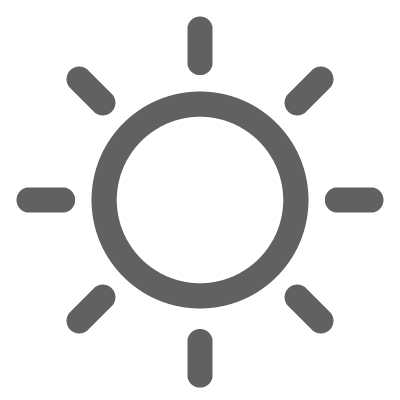 ، اسحب شريط التمرير لضبط سطوع الشاشة.
، اسحب شريط التمرير لضبط سطوع الشاشة.انتقِل إلى
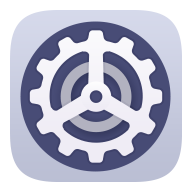 . في القسم
. في القسم 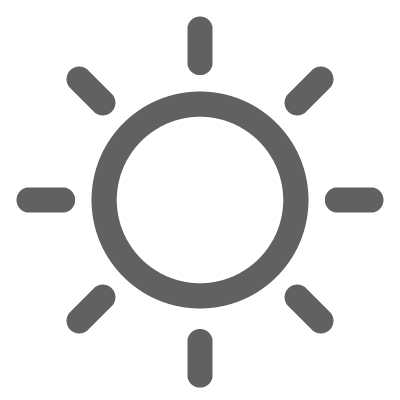 ، اسحب شريط التمرير لضبط سطوع الشاشة.
، اسحب شريط التمرير لضبط سطوع الشاشة.
ضبط وضع الألوان
عادية: درجات الألوان الطبيعية
ساطعة: درجات الألوان المشرقة
ضبط حرارة الألوان
افتراضي: لون طبيعي
دافئة: لون مصفر
باردة: لون مُبيَض
يمكنك لمس أي منطقة في دائرة الألوان أو سحب النقطة لضبط حرارة الألوان.
عند تمكين وضع حماية البصر، سيلزمك الانتقال إلى شاشة إعدادات وضع حماية البصر لضبط حرارة الألوان.
تمكين درجة اللون الطبيعية أو تعطيلها
تمكّن ألوان طبيعية جهازك من محاكاة الطريقة التي تتكيف بها عيون الإنسان مع الإضاءة المحيطة لضبط حرارة الألوان تلقائيًا.
عندما تكون الإضاءة المحيطة ذات حرارة لون دافئة، سوف تأخذ الشاشة لونًا مصفرًا؛ وعندما تكون الإضاءة المحيطة ذات حرارة لون باردة، ستظهر الشاشة بلون مُبيَض.
انتقِل إلى ![]() ، وقم بتمكين ألوان طبيعية أو تعطيلها.
، وقم بتمكين ألوان طبيعية أو تعطيلها.



